Check This Out !!.

1. Seperti biasanya lahh buka corel nya dulu broh..
2. Bikin objek kotak dengan menggunakan rectangle tools seperti di contoh
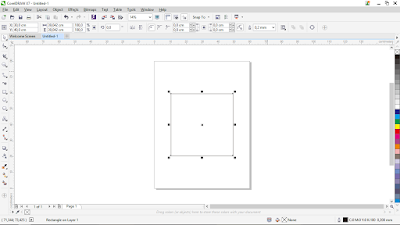
3. Perbesar ketebalan outline nya sesuka kamu yaa
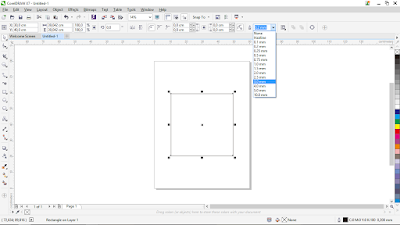
4. Bikin garis melintang dengan freehand tools seperti pada contoh nih
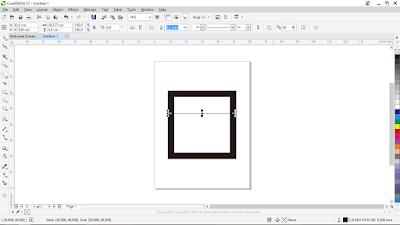
5. Lalu perbesar juga ketebalan garisnya seperti yang diawal tadi, lalu kamu bikin objek bulat dengan menggunakan elips tools ditengah kotak yang kamu buat tadi.
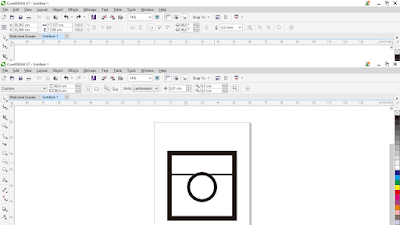
6. Nahh kalo sudah seperti contoh diatas, kamu lanjutkan dengan membuat 1 kotak kecil dengan rectangle tools, tapi ukurannya bikin yang lebih kecil yaa. Seperti ini nih
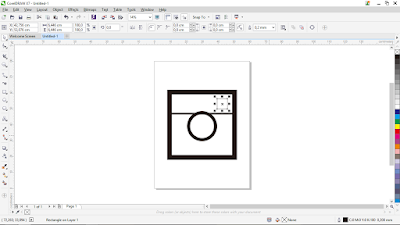
setelah seperti gambar diatas lalu kamu kasih warna ya biar sama kaya warna kotaknya
7. Selanjutnya buat objek persegi panjang tapi menghadap kebawah seperti ini nih penampakan nya
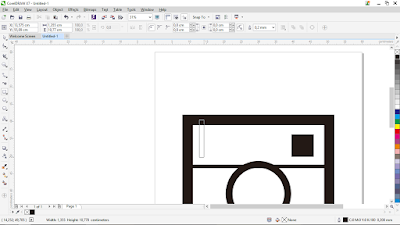
lalu kamu beri warna yang sama dengan warna kotak, selanjutnya kamu copy jadi 3 buah lalu disusun rapih menyamping. nah selesai deh logo nya, hasilnya seperti yang ini nih
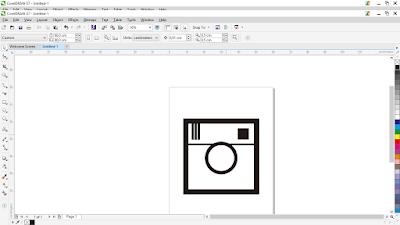
Gimana ?? udah sama kaya yang saya contohkan beluum??, kalau sudah kamu bisa kreasikan sendiri logonya mau jadi seperti apa modelnya. kalau saya jadinya seperti ini

Terima kasih Sudah berkunjung :)



0 Response to "MEMBUAT LOGO INSTAGRAM DI COREL DRAW TERBARU"
Posting Komentar